Vous cherchez à découvrir de nouveaux termes liés au téléphone ou bien écrire un sms dans une autre langue. Effectivement des fois, il va être intéressant de mettre votre smartphone Samsung XCover 4 dans une autre langue. Ainsi de quelle manière est-il possible de changer la langue d’un android? Est-ce faisable et facile à exécuter? Changer la langue d’un smartphone va être simple. Dans cet article on va vous indiquer les étapes pour changer la langue par défaut de votre Samsung XCover 4. Dans un deuxième temps nous vous expliquerons comment mettre à nouveau votre langue préférée par défaut.
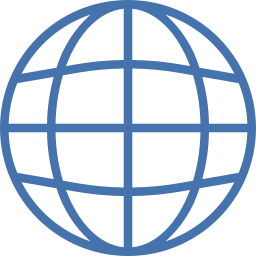
Quelle est la méthode pour changer la langue de mon Samsung XCover 4?
Vous pouvez décider de changer la langue affichée dans votre Samsung XCover 4. Tout cela permettra de visualiser n’importe quels menus dans la langue choisie par vos soins. Que vous souhaitiez mettre votre téléphone android en anglais, français, espagnol, chinois ou même portugais, tout smartphone android peut changer une langue principale.
Si même un jour vous souhaiteriez changer la langue temporairement pour apprendre le vocabulaire de base des appareils, cela sera faisable. Vous pourrez modifier la langue autant de fois que vous le souhaitez et ensuite revenir à votre langue.
Que faire pour mettre une langue différente sur le Samsung XCover 4?
Pour pouvoir changer une langue sur votre smartphone Samsung XCover 4, vous allez devoir respecter ces indications:
- Rendez-vous dans les paramètres de votre Samsung XCover 4
- Puis recherchez Gestion globale
- Puis cliquez sur Langue et saisie
- Vous verrez la langue principale utilisée sur votre smartphone
- Pour pouvoir rajouter mais également modifier langue, cliquez sur ajouter
- Faites défiler et Sélectionnez la langue voulue, après cela sa région si besoin:
- choisissez si cette nouvelle langue sera la langue par défaut installée sur votre Samsung XCover 4: votre smartphone passera à cet instant dans la nouvelle langue choisie (anglais, néerlandais, espagnol,… )
- ou choisissez si cette nouvelle langue ne soit pas la langue par défaut et ainsi juste rajouter à la langue actuelle : la langue de votre smartphone sera celle qui était définit avant. Vous pourrez par la suite changer l’ordre des langues et paramétrer cette autre langue comme langue par défaut à postériori. Il suffit de la remonter en premier dans la liste des langues
Comment mettre le clavier de votre Samsung XCover 4 dans une autre langue?
Parfois vous aurez des messages à écrire dans une autre langue, parce que les lettres mais également les caractères différeront avec votre langue. Il sera plus facile de mettre le clavier dans la langue du sms à envoyer. Pour pouvoir changer la langue de saisie de votre Samsung XCover 4, allez voir notre article.
Comment faire pour remettre ma langue favorite sur mon Samsung XCover 4?
Vous souhaiteriez revenir à votre langue favorite sur votre téléphone android. Comment supprimer la langue que vous aviez ajouté dernièrement? Pour pouvoir retourner à votre langue, il suffit de désinstaller la langue définie par défaut ou de glisser vers le haut votre langue favorite. Par moment votre langue favorite est dans la liste des langues qui sont installées dans votre Samsung XCover 4. Pour cela, il faut respecter ces indications:
- Rendez-vous dans les paramètres
- Puis Gestion globale ou directement Langue et saisie
- Puis cliquez sur Supprimer : à ce moment vous pourrez désinstaller la langue par défaut définie dans votre Samsung XCover 4
- Si votre langue favorite se trouve être déjà installée, elle devrait devenir la langue par défaut
- Si jamais votre langue n’est plus présente sur votre Samsung XCover 4, dans ce cas précis, réinstaller la, comme expliqué dans le 1er chapitre
- Ou glissez votre langue favorite vers le haut en utilisant les flèches placées sur la droite
- Puis cliquez sur Supprimer : à ce moment vous pourrez désinstaller la langue par défaut définie dans votre Samsung XCover 4

Dans l’éventualité où vous souhaitez d’autres solutions sur votre Samsung XCover 4, vous pouvez consulter les tutoriels de la catégorie : Samsung XCover 4.







